Fremtrædende guide til, hvordan man optager samtale på iPhone
 Skrevet af Lisa Ou / 21. nov. 2023 16:00
Skrevet af Lisa Ou / 21. nov. 2023 16:00God dag! Jeg skal til et onlinemøde med min partner til et skoleprojekt senere, og jeg skal notere nogle vigtige diskussioner. Det er dog besværligt at skrive de ting, der skal huskes manuelt, så jeg tænkte på at optage samtalen i stedet for. Så jeg vil bare spørge: hvordan optager jeg en samtale på min iPhone? Dine forslag ville være nyttige for mit projekt.
Optagelse af lyd eller video er almindeligt på en iPhone, men har du nogensinde overvejet at optage en samtale? Uanset om det er på et telefonopkald eller i fysiske rammer, er der flere fordele, du kan få, hvis du optager dine samtaler. Det lader dig gennemgå de vigtige ting, du diskuterede i et møde, foredrag, forsamling og endda med din elskede.
Derfor har vi forberedt 3 af de mest populære teknikker til at optage en samtale på en iPhone. Hver del, du vil støde på nedenfor, vil indeholde information og omfattende retningslinjer, der forhindrer dig i at opleve forvirring og vanskeligheder gennem optagelsesprocessen. Vælg derfor den mest bekvemme metode og udfør de korrekte instruktioner.
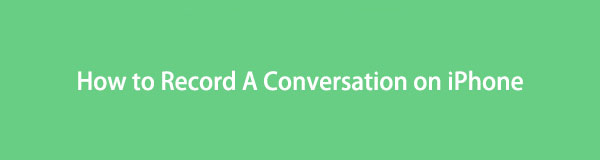

Guide liste
Del 1. Sådan optager du samtale på iPhone med indbygget skærmoptager
Den officielle teknik til at optage på en iPhone er dens indbyggede skærmoptager. Denne funktion lader dig optage dine samtaler fra et lyd- eller videoopkald. Dens største fordel er, at du ikke behøver at installere eller downloade noget for at åbne og bruge det på din enhed. Den har heller ikke en optagegrænse, så du er fri til at optage samtalen, uanset hvor lang den er. Men du kan kun gøre dette, så længe du har nok iPhone-lagerplads.
Men hvis du vælger denne metode, skal du forvente, at enhedens skærm er inkluderet i optagelsen. Derfor er det meget effektivt for brugere, der optager en videoopkaldssamtale, men ikke for dem, der kun vil have lyden. Hvis du er sidstnævnte, så prøv i stedet følgende metoder.
Følg de enkle instruktioner nedenfor for at bestemme, hvordan du optager en telefonsamtale på iPhone med dens indbyggede skærmoptager:
Trin 1Lås din iPhone op, og stryg en af dine fingre fra bunden eller toppen af skærmen. Det kontrol center vil derefter dukke op og vise funktionerne, inklusive flisen med cirkel or optage ikon. Tryk på den, og skærmoptagelsesindstillingerne vises bagefter.
Trin 2På den nederste del skal du aktivere Mikrofon mulighed for, at enheden kan tage din samtale op senere. Tryk derefter på Start Recording fanen for at starte optagelsen efter en 3-sekunders nedtælling. Fortsæt endelig med at foretage et telefonopkald for at optage din samtale.
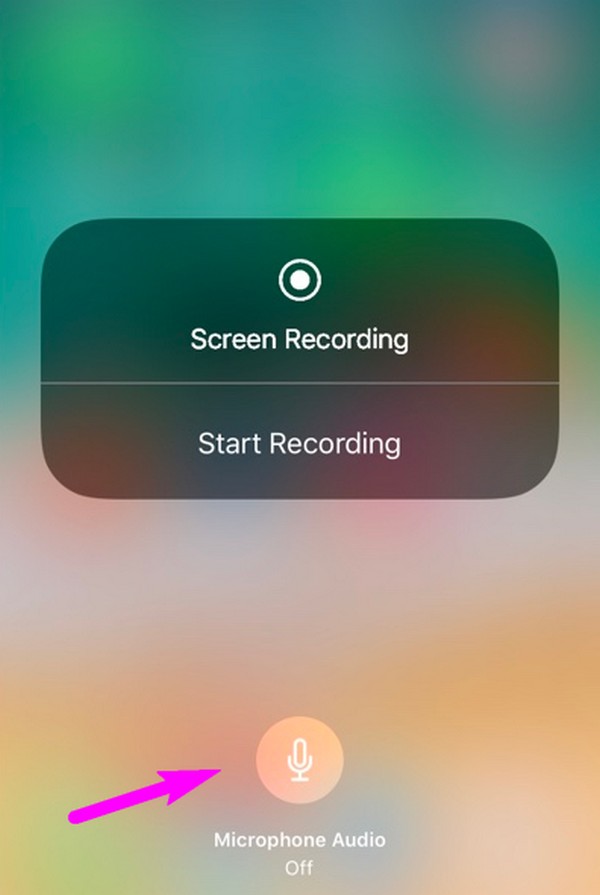
FoneLab Screen Recorder giver dig mulighed for at optage video, lyd, online tutorial osv. På Windows / Mac, og du kan nemt tilpasse størrelse, redigere videoen eller lyden med mere.
- Optag video, lyd, webcam og tag skærmbilleder på Windows / Mac.
- Forhåndsvis data, før du gemmer.
- Det er sikkert og nemt at bruge.
Del 2. Sådan optager du samtale på iPhone via Voice Memos App
Som den tidligere strategi er Voice Memos-appen også en af de officielle iPhone-optagelsesmetoder. Men denne gang fokuserer denne app på at optage lydsamtaler i fysiske omgivelser. Da optagelse på Voice Memos-appen er umulig under et telefonopkald, kan du kun bruge den til at optage en samtale uden for iPhone. Et eksempel er din diskussion i de fysiske rammer, som tidligere nævnt. En anden enhed er også i gang med et telefonopkald med dens højttaler aktiveret, og du bruger kun din iPhone Voice Memo til at optage samtalen.
Vær opmærksom på den upræcise procedure nedenfor for at optage en samtale på iPhone gennem Voice Memos-appen:
Trin 1Stryg gennem din iPhone-startskærm, indtil Voice Memos-appen kommer til syne. Tryk på dets ikon for at vise app-grænsefladen. Hvis du optager en samtale på en anden enhed, skal du sørge for, at dens højttaler er tændt, og at du er i nærheden af den iPhone, der optager.
Trin 2Når alt er indstillet, skal du vælge rød cirkel ikon på skærmens bund for at lade appen begynde at optage din samtale. Når du er færdig med opkaldet, skal du trykke på rød firkantet ikon der erstattede optageknappen for at afslutte processen. Optagelsen gemmes på appen.
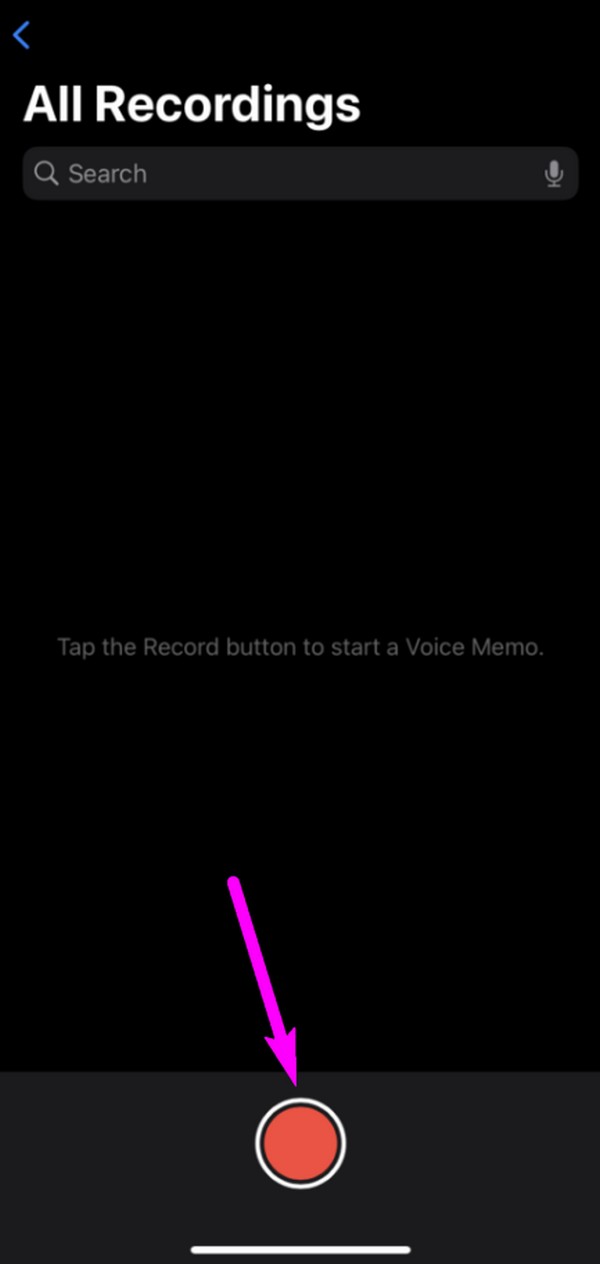
Voice Memos-appen er også problemfri at få adgang til, ligesom den indbyggede skærmoptager, da den kun kræver et par tryk på iPhone for at bruge den. Men som du måske har bemærket, har begge tidligere metoder begrænsede funktioner og er kun til grundlæggende brug. For mere, se næste teknik.
Del 3. Sådan optager du samtale på iPhone ved hjælp af FoneLab Screen Recorder
FoneLab Screen Recorder er et kendt tredjepartsprogram til optagelse, da det giver forskellige optagefunktioner, der kan bruges i flere scenarier. Det inkluderer optagelse på en iPhone, uanset om du vil optage enhedens skærm eller kun lyden. Derfor er det et effektivt program til at dokumentere dine samtaler i en video, lyd eller fysiske omgivelser, især da dette værktøj tillader optagelse selv midt i et telefonopkald.
FoneLab Screen Recorder giver dig mulighed for at optage video, lyd, online tutorial osv. På Windows / Mac, og du kan nemt tilpasse størrelse, redigere videoen eller lyden med mere.
- Optag video, lyd, webcam og tag skærmbilleder på Windows / Mac.
- Forhåndsvis data, før du gemmer.
- Det er sikkert og nemt at bruge.
I øvrigt, FoneLab Screen Recorder tilbyder mere end det, der er nævnt ovenfor. Udover telefonoptageren kan du også bruge den Video-optager, Game Recorder, Window Recorder osv. på computeren. Dens telefonoptager understøtter endda Android-skærmoptagelse, så det vil være en fordel at installere dette værktøj, hvis du har en macOS, Windows, iOS og Android.
Se de smertefrie trin nedenunder for at mestre, hvordan du optager samtaler på iPhone ved hjælp af FoneLab Screen Recorder:
Trin 1Åbn en af dine computerbrowsere og find vej til FoneLab Screen Recorder-webstedet. Når du er fundet, skal du vælge Gratis download nederst til venstre for at gemme dens installationsfil, og åbn den derefter efter download. Du vil blive bedt om at konfigurere installationen, så afslut den med det samme for at starte optagelsesprogrammet om kort tid.
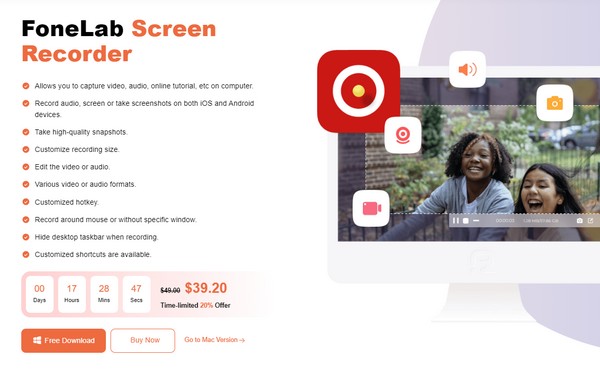
Trin 2Fortsæt straks til den længst venstre del af programgrænsefladen for at se og vælge den lille telefonboks. Følgende skærm vil lade dig vælge din enhedstype, så klik på iOS -optager mulighed. Derefter vil programmet give instruktionerne til enhedstilslutning. Bemærk, at din computer og Mac skal være forbundet til det samme netværk.
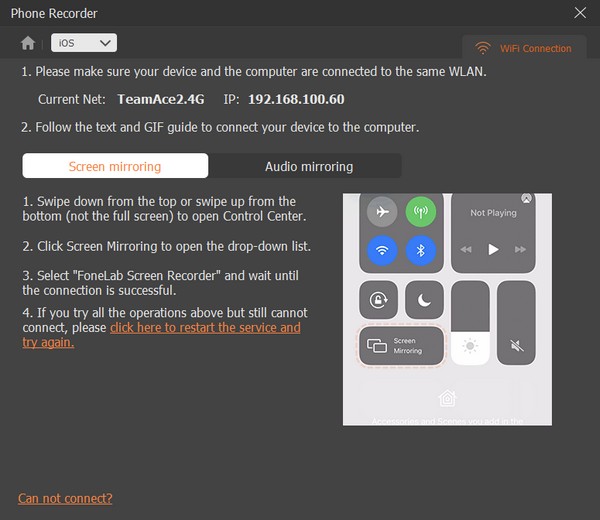
Trin 3Du kan vælge mellem Skærm or Lydspejling, så følg anvisningerne for din foretrukne optagefunktion. Hvis du har valgt Screen Mirroring til en videoopkaldssamtale, skal du klikke på Optagelse af indhold og sørg for, at de muligheder, du kan lide, såsom skærmen, højttaleren osv., er aktiveret. Til sidst skal du sætte kryds Optage fanen nederst for at optage på din iPhone, mens din samtale er i gang.
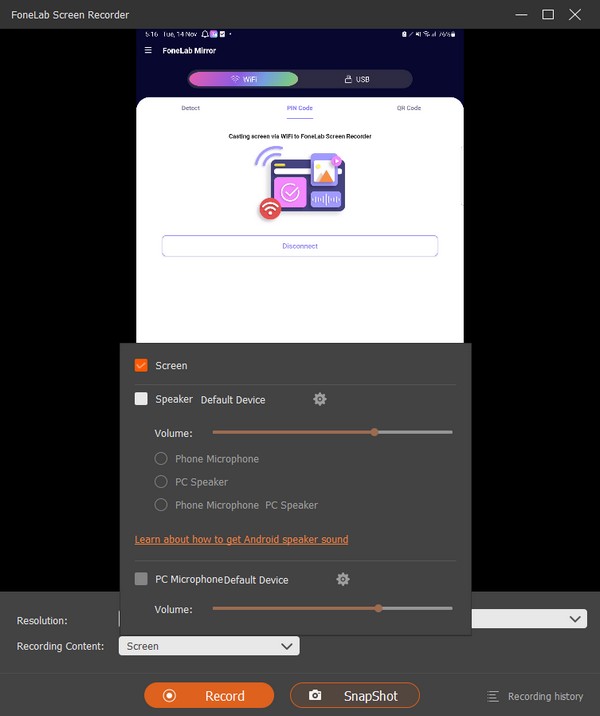
FoneLab Screen Recorder giver dig mulighed for at optage video, lyd, online tutorial osv. På Windows / Mac, og du kan nemt tilpasse størrelse, redigere videoen eller lyden med mere.
- Optag video, lyd, webcam og tag skærmbilleder på Windows / Mac.
- Forhåndsvis data, før du gemmer.
- Det er sikkert og nemt at bruge.
Del 4. Ofte stillede spørgsmål om, hvordan man optager samtale på iPhone
1. Hvordan optager jeg diskret en telefonsamtale på min iPhone?
Mange optagefunktioner, apps og programmer giver personen på den anden linje besked, når du optager samtalen under et telefonopkald. Hvis du vil have en gennemprøvet metode, der ikke gør dette, skal du bruge programmet FoneLab Screen Recorder. Dette optageværktøj vil simpelthen optage hvad som helst på din iPhone uden at give besked til enheden på den anden linje. Derfor kan du optage når som helst, uanset hvor længe du vil.
2. Findes der en gratis optage-app til iPhone?
Ja der er. Du kan bruge Voice Memos-appen som en gratis iPhone-optager. Den er indbygget, så du ikke behøver at betale eller købe noget for at bruge den, da den automatisk er tilgængelig på enheden fra starten.
Forhåbentlig var du i stand til at hente nogle nyttige oplysninger til at optage en video på din iPhone. For mere informative artikler som denne, bedes du gå til FoneLab Screen Recorder hjemmeside.
FoneLab Screen Recorder giver dig mulighed for at optage video, lyd, online tutorial osv. På Windows / Mac, og du kan nemt tilpasse størrelse, redigere videoen eller lyden med mere.
- Optag video, lyd, webcam og tag skærmbilleder på Windows / Mac.
- Forhåndsvis data, før du gemmer.
- Det er sikkert og nemt at bruge.
Det er alt, hvad du skal være oplyst om, når du optager en samtale på din iPhone. Du skal blot stole på de anbefalede teknikker og undgå at spilde tid på at udforske nettet efter andre usikre metoder.
